Как загрузить видео во ВКонтакте с телефона или компьютера
Содержание
Нет времени читать статью?
Но вам требуется продвижение сайта или создание сайта-лидера, идеального для SEO? Тогда вы можете оставить заявку на продвижение или заявку на создание сайта. Если вы собираетесь продвигать сайт самостоятельно — продолжайте чтение!
Вконтакте — крупнейшая социальная сеть в странах СНГ, которая позволяет людям обмениваться не только текстовыми сообщениями, но и мультимедийными файлами. Так, одним из самых популярных видов контента в ВК является видео — его можно публиковать на стене, отсылать другим пользователям в личных сообщениях и добавлять в свою библиотеку. Конечно, видеоролики используются и для продвижения бизнеса, повышая вовлеченность целевой аудитории. В рамках данной статьи мы рассмотрим все методы добавления роликов и вы увидите, что существуют некоторые ограничения и общие правила.
Итак, как же добавить видео во Вконтакте?
С Компьютера
Для начала, вам следует войти в свой аккаунт и найти в меню слева раздел «Видео» — если там его не оказалось, нужно зайти в настройки и добавить пункт. В дальнейшем нужная вам категория всегда будет отображаться слева от списка диалогов.
Переходим в раздел «Видео» и нажимаем кнопку «Добавить видео».
Далее жмем кнопку «Выбрать файл» и попадаем в проводник вашей операционной системы — ищем нужный видеоролик и кликаем по «Открыть».
Стоит отметить, что существует ограничение на размер добавляемого медиа файла — он не должен превышать 5 гб. Если у вас есть более увесистый ролик и очень нужно загрузить его в ВК, придется воспользоваться программой для монтажа и разбить видео на несколько частей — затем их также легко можно добавить в соц.сеть. Если вариант с разбивкой вас не устраивает, рекомендуем обратить внимание на Youtube — этот видеохостинг принимает файлы более 5 гб.
Со смартфона или планшета
К сожалению, мобильная версия Вконтакте не поддерживает возможность добавить видео, поэтому вам придется воспользоваться приложением для Android или iOS — в независимости от OS инструкция будет одинаковой.
Переходим в меню программы и выбираем раздел «Видео» и кликаем по значку «+» в правом верхнем углу. Далее нужно выбрать метод добавления видеоролика — вы можете либо загрузить его из памяти устройства, либо записать с помощью камеры. Так же как и в полноценной ПК версии доступен вариант загрузки через ссылку на другой сайт (например, Youtube).
С Youtube
Чтобы добавить ролик на страницу в ВК со стороннего сайта, перейдите в меню «Видео» и нажмите «Добавить видео», после чего «Добавить с другого сайта».
Перед вами откроется окно с текстовым полем «Ссылка на видеоролик» — скопируйте туда ссылку, ведущую на видеофайл и сайт автоматически её обработает. Если ролик был найден, внизу появится информация с его названием и описанием.
Такая функция позволяет экономить время и поберечь «железо» компьютера — вам не нужно будет загружать видео самостоятельно и долго ждать, пока оно обработает и в хорошем качестве появится на сайте.
В историю ВК
Добавить видео в историю ВК можно только с мобильного устройства. Для этого откройте приложение и перейдите на вкладку новостей — там, в верхнем углу, возле миниатюры вашей фотографии нажмите на «+».
Когда откроется интерфейс записи с камеры вам следует нажать на большую серую кнопку и удерживать её столько, сколько вы хотите снимать.
Если видеоролик требует редактирования, в программе есть соответствующий функционал. После добавления истории она будет активна 24 часа и затем безвозвратно удалится — её могут увидеть все ваши друзья.
Чтобы добиться максимального качества видео-истории, рекомендуем использовать только вертикальный формат съёмки — при горизонтальном режиме записи изображение может искажаться.
Добавлять можно несколько историй, а продолжительность каждой не должна превышать 15 секунд.
В сообщество
Откройте свою группу и подключите раздел «Видеозаписи», предварительно выставив нужное значение в настройках.
Далее под меню «Контакты» появится кнопка добавления видео — как обычно, для загрузки доступно несколько вариантов: загрузить файл с ПК, провести трансляцию, выбрать ролик из имеющихся видеозаписей в ВК и добавить через ссылку с другого сайта. В остальном процесс идентичен с таковым при добавлении файла на личную страницу.
Кто может смотреть ваше видео
Когда вы добавляете видеоролик в ВК, система предлагает отредактировать настройки приватности, дабы определить, кто может смотреть ролик, а для кого он будет недоступен. Не важно, каким из вышеперечисленных способов вы загружаете файл, нужно будет выбрать какой-либо вариант: только вы, все пользователи, только друзья, друзья друзей или конкретные пользователи.
Кроме прочего, после добавления ролика можно установить обложку, и тут есть несколько вариантов: либо одна из 10 предложенных системой, либо уже готовая — её нужно загрузить отдельно.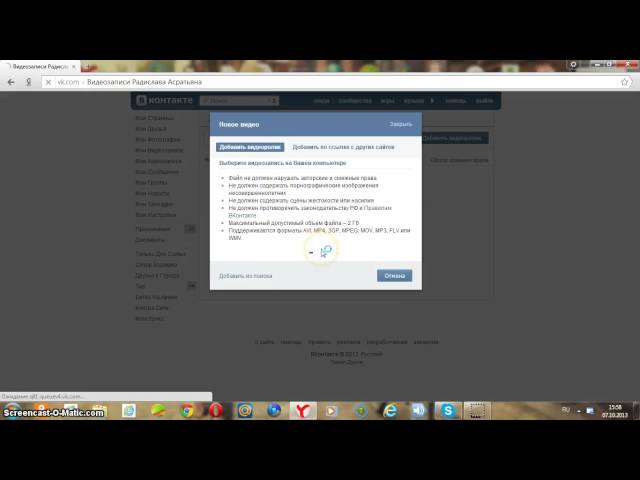
Обложка — очень важная деталь, влияющая на популярность ролика.
Важно при добавлении заполнить
При загрузке видео ВК дает возможность либо использовать его родное название (Готовое с Youtube или то как назван сам загружаемый файл), либо поменять его на любое другое. При нейминге постарайтесь не только заинтриговать будущих зрителей, но и описать суть видеозаписи — то есть то, что в ней демонстрируется. Чтобы облегчить процесс поиска ролика можно указать ключевые слова.
По желанию к видео можно добавить краткое описание до 500 символов и выделить теги. Разрешается указывать ссылки на сторонние сайты или группы. Проставлять популярные хештеги в стиле «#Красота» можно и даже нужно — это смотрится органично и помогает в поиске видео.
Что делать если видео не загружается ВК
Иногда не все проходит гладко и возникают разного рода проблемы — вот самые распространенные из них:
- Ролик успешно загрузился, но посмотреть его нельзя — скорее всего, видео просто обрабатывается и будет готово в ближайшее время.
 Продолжительность обработки зависит не только от вашего интернета, но и от работы Вконтакте.
Продолжительность обработки зависит не только от вашего интернета, но и от работы Вконтакте. - Добавили видеозапись, а она не проигрывается — возможно вы опубликовали ролик, взятый с чужого сообщества. Некоторые авторы запрещают распространение материала другими группами.
- Загрузил видео, но спустя час его удалили — в ВК есть ряд правил, распространяющихся и на публикацию видео, а вы наверное нарушили один из пунктов. Рекомендуем либо почитать правила, либо выбрать другой видеоролик.
Заключение
В конечном итоге мы разобрались как загружать видео в социальную сеть Вконтакте, используя самые разные устройства и методы. Как видим, здесь нет ничего сложного или сверхъестественного, и при наличии хорошего интернета добавлять ролики в ВК можно быстро и без каких-либо проблем.
- Итак, как же добавить видео во Вконтакте?
- С Компьютера
- Со смартфона или планшета
- С Youtube
- В историю ВК
- В сообщество
- Кто может смотреть ваше видео
- Важно при добавлении заполнить
- Что делать если видео не загружается ВК
- Заключение
варианты для РФ в 2022
Идеи
Чем можно заменить популярный видеохостинг
Rutube
VK Видео
Яндекс.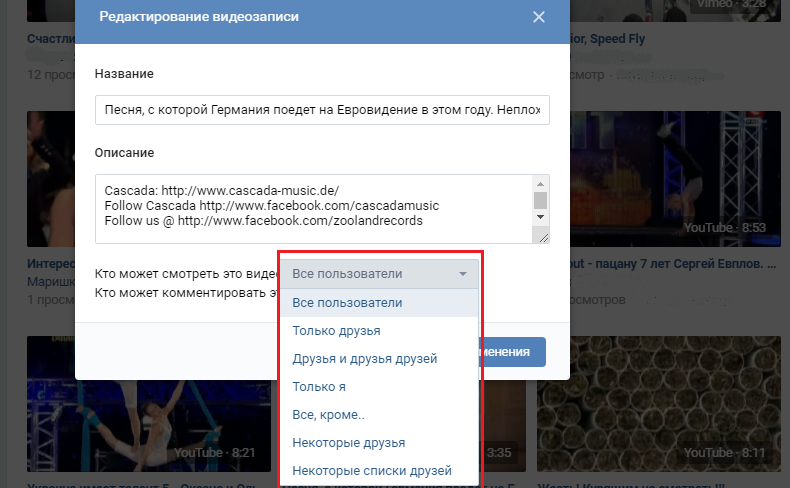 Дзен
Telegram
Сравнительная таблица
Дзен
Telegram
Сравнительная таблица
Читайте наc в Telegram
Разбираемся, что происходит в мире рассылок и digital-маркетинга. Публикуем анонсы статей, обзоры, подборки, мнения экспертов.
Смотреть канал
Станьте email-рокером 🤘
Пройдите бесплатный курс и запустите свою первую рассылку
Подробнее
Есть вероятность, что YouTube — сайт №2 по посещаемости в мире — заблокируют в России вслед за другими зарубежными платформами. Плюс видеохостинг может сам блокировать и удалять каналы. И на такой случай авторам и бизнесу хорошо иметь какие-то альтернативы. Конечно, никакой другой сервис не сможет полностью заменить YouTube, но варианты есть.
Если почитать подборки на похожую тему, можно встретить списки в десятки сервисов. Но на самом деле некоторые зарубежные платформы (например, DailyMotion) уже заблокированы в России.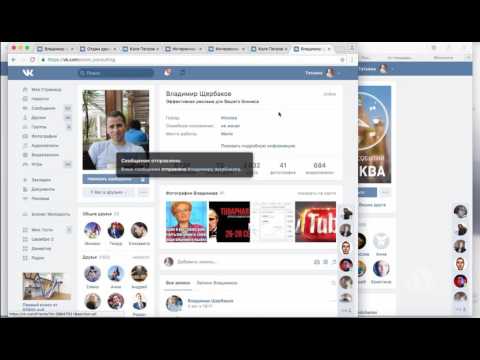 А на других ноунейм-сервисах просто всё плохо с аудиторией, контентом и алгоритмами. Реальными альтернативами YouTube можно назвать только:
А на других ноунейм-сервисах просто всё плохо с аудиторией, контентом и алгоритмами. Реальными альтернативами YouTube можно назвать только:
- Rutube;
- VK Видео;
- Яндекс.Дзен.
Еще есть Telegram. Он может подойти в некоторых случаях, поэтому о нем я расскажу вкратце. В конце вас ждет сравнительная таблица, которая поможет понять, чем лучше заменить YouTube.
Rutube
Сайт: https://rutube.ru/.
Аудитория. В марте аудитория Rutube достигла 25 млн человек, а график от SpyMetrics показывает, что визиты на площадку продолжают расти с февраля. Несмотря на это активности пользователей не видно — на площадке нет лайков и комментариев. Людей, привыкших к активной аудитории YouTube, это может настораживать или даже отталкивать.
Юзабилити. Дизайном и юзабилити Rutube во многом напоминает YouTube. Но есть особенности:
- Модерация — ручная или автоматическая.
 Если видео не соответствует требованиям пользовательского соглашения, ролик не «пропустят». Обычно проверка занимает от 20 минут до 24 часов. Если хотите быстрее — можно верифицировать канал.
Если видео не соответствует требованиям пользовательского соглашения, ролик не «пропустят». Обычно проверка занимает от 20 минут до 24 часов. Если хотите быстрее — можно верифицировать канал. - Кроме разделов в левом меню находятся популярные каналы.
- Под видео есть кнопка «В топ». Нажимая ее, пользователи помогают продвигать ролик.
- Пока что на платформе нет лайков и дизлайков. Хотя генеральный продюсер Rutube Давид Кочаров пообещал, что тут сделают свою систему поощрений, отличающуюся от YouTube.
- Не хватает возможности создать плейлист со своим названием, чтобы собирать чужие видео. Сейчас их можно сохранить в единственный плейлист «Посмотреть позже».
- Нет субтитров.
Алгоритмы. Судя по тому, что в Rutube есть блок с рекомендациями, здесь работают алгоритмы, которые подбирают видео по определенным критериям. Но их работа совершенно меня не устроила. Я подписалась на несколько каналов, поискала видео по запросам, но рекомендованное совершенно не соответствовало предпочтениям. Более того, лента рекомендаций совершенно не изменилась — она осталась такой же, какой была до моей активности. Все-таки хотелось бы иметь подобие отлаженного алгоритма, о котором говорит генеральный директор Rutube Александр Моисеев, упоминая алгоритм YouTube.
Более того, лента рекомендаций совершенно не изменилась — она осталась такой же, какой была до моей активности. Все-таки хотелось бы иметь подобие отлаженного алгоритма, о котором говорит генеральный директор Rutube Александр Моисеев, упоминая алгоритм YouTube.
Монетизация. Чтобы поддержать блогеров, сервис предложил им в течение 40 дней после регистрации получать 100% доходов от монетизации. После доходы будут делиться пополам, если Rutube не решит продолжать инициативу. Чтобы подключить монетизацию, нужно набрать 5 000 просмотров на канале и подать заявку в личном кабинете.
Видимость в поисковых системах. В Google видео с Rutube попало только на 36, 47 и 61 строки выдачи — даже некоторые «пиратские» сайты были выше. Зато в выдаче Яндекса Rutube занял 13 строчку, уступив Одноклассникам, Mail.ru, ВКонтакте и YouTube.
Аналитика. Аналитика по каналу доступна в разделе «Студия Rutube». Здесь можно найти количество просмотров за выбранный период, время просмотра в часах, количество подписчиков и более детальную информацию по каждому ролику.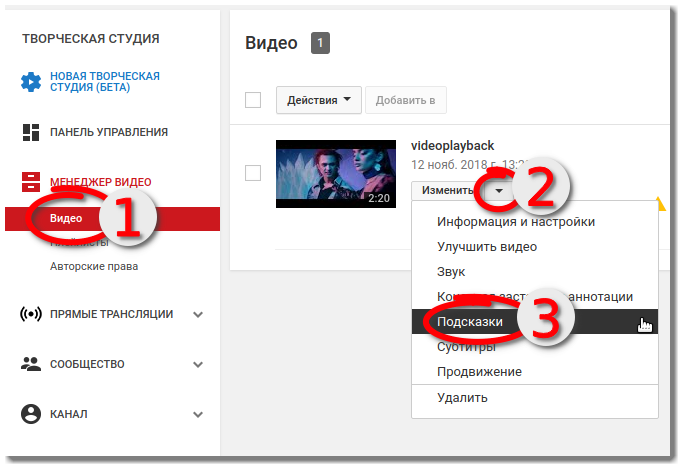
Вывод. Rutube сейчас нельзя назвать равноценной альтернативой YouTube — алгоритм и юзабилити «подкачали». Хотя деление видео на тематические разделы удобно, когда хочется просто что-нибудь посмотреть. Надеюсь, со временем недостатки платформы исправят.
VK Видео
Сайт: https://vk.com/video.
Аудитория. VK Видео — это большая видеоплатформа, где есть кино и мультфильмы, трансляции, эксклюзивные проекты, шоу, и то, что нас интересует в рамках этого обзора — пользовательский контент. В первом квартале 2022 года среднее количество пользователей в месяц составило 73,4 млн. Есть статистика и по просмотрам видео — 2,45 млрд ежедневных просмотров в марте. Клипы (аналог коротких видео Shorts в YouTube) тоже довольно популярный формат — 1 млрд просмотров в начале апреля.
Юзабилити. Огромный плюс платформы в том, что здесь постоянно выпускают интересные обновления. Из последнего — просмотр ролика сразу после загрузки, нейросеть, повышающая качество видео до Full HD, обложки видео, которые подстраиваются под интересы каждого пользователя.
Интерфейс VK Видео напоминает YouTube — такая же витрина с видео и меню с разделами в левой части, похожее оформление страницы просмотра роликов. Но, в отличие от YouTube, здесь периодически показывается длинная непропускаемая реклама. Очень не хватает функции «Смотреть позже». Вместо этого видео приходится добавлять в закладки, либо сохранять в свой плейлист, созданный для этой цели. Дизлайков в VK Видео нет — пользователи могут поощрять автора лайками и комментариями. В целом интерфейс привычный и интуитивно понятный.
Для тех, кто предпочитает снимать короткие вертикальные видео, есть отдельное приложение — VK Клипы. Здесь можно снять и смонтировать ролик, наложить эффекты или использовать маски, добавить музыку и так далее.
Алгоритмы. Работа алгоритмов в VK Видео мне понравилась. В блоке с рекомендациями я увидела ролики по своим интересам, а также видео пабликов, на которые подписана. Но не обошлось без пары неверных рекомендаций. Чтобы такого не происходило, алгоритмы можно настроить под себя — ставить лайки и комментировать то, что понравилось, и скрывать неинтересное.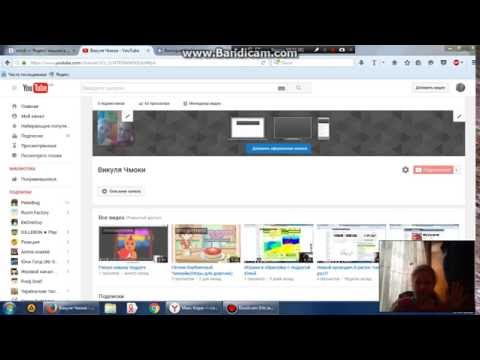 Рекомендации для авторов стандартные — снимать качественные интересные видео, делать хорошее описание, загружать ролики на платформу (а не встраивать), делать оригинальный контент.
Рекомендации для авторов стандартные — снимать качественные интересные видео, делать хорошее описание, загружать ролики на платформу (а не встраивать), делать оригинальный контент.
В блоге Unisender есть подробный материал о том, как работают алгоритмы в VK Клипах. Если вкратце:
- алгоритмы анализируют, какие видео пользователи досматривают, а какие пролистывают, что репостят, комментируют, лайкают;
- есть алгоритм, который анализирует содержание видео и находит похожий контент;
- другой вид алгоритма ищет людей с похожими интересами и смотрит, что понравилось им, а потом рекомендует это вам;
- персональная выдача пользователя зависит от двух этих алгоритмов.
Монетизация. В VK Видео есть монетизация. Для ее подключения нужно набрать не менее 5 000 подписчиков. Важно, чтобы ролики были вашими и загружались на платформу, а не встраивались.
Видимость в поисковых системах.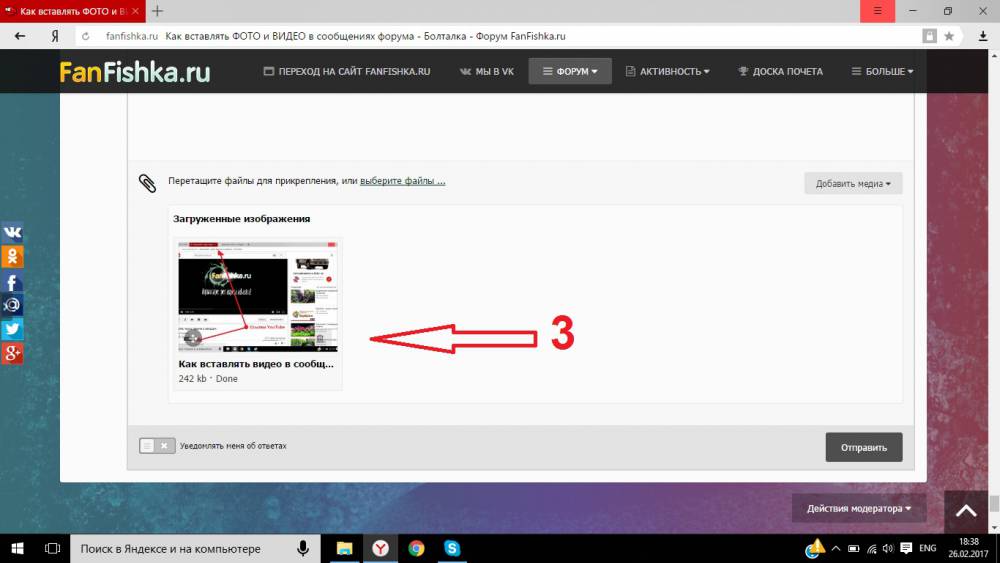 Видео из ВКонтакте есть в выдаче Яндекса.
Видео из ВКонтакте есть в выдаче Яндекса.
В Google по этому же запросу я дошла до 10 страницы выдачи, но результата с VK Видео не обнаружила. Ролик по другому запросу попал на 9 строчку выдачи, после YouTube и сайта информационного агентства. Сложилось впечатление, что Google не очень любит VK.
Аналитика. В статистике можно найти количество просмотров по дням и месяцам, пол, возраст, географию зрителей, сколько пользователей добавили видео к себе или удалили его, а также лайки, репосты, комментарии. Для полного счастья не хватает глубины просмотра видеозаписей, как в рекламном кабинете.
Вывод. VK Видео вполне может стать альтернативой YouTube, особенно если ВКонтакте будут продолжать активно работать над развитием видеоплатформы и внедрением новых «примочек». Да, здесь нет зарубежного контента — но не всем он нужен. Зато здесь неплохой юзабилити и рекомендательные алгоритмы, есть официальные рекомендации, как понравится этим алгоритмам, а также понятная схема монетизации.
Яндекс.Дзен
Сайт: https://zen.yandex.ru/.
Аудитория. Яндекс.Дзен — это популярная блогерская платформа. Статистика Яндекс Радара за апрель 2022 года показывает, что месячная аудитория площадки составила почти 51 млн человек.
Юзабилити. На платформе есть специальный раздел для видеороликов — Дзен Видео. Его дизайн копирует ленту Дзена — видео отображаются одно за другим. Если открыть ролик, можно увеличить скорость просмотра и выбрать качество. Есть взаимодействие со зрителями — лайки, дизлайки, комментарии. Добавить понравившееся видео в плейлист нельзя.
В Дзене два формата роликов: горизонтальные (от 10 секунд до 3 часов) и вертикальные (от 10 секунд до 2 минут). Можно запускать трансляции, если на канале более 100 (1000) подписчиков. В блоге Unisender есть подробный разбор 5 форматов контента в Дзене.
Алгоритмы. Лента рекомендаций мне не очень понравилась. Видео с каналов, на которые я подписана, чередуются с роликами из категории «Набирает популярность в Дзене». Много рекламных врезок, чередующихся с рекомендациями видеоблогов и каналов, что отвлекает от видео. В целом пришлось много пролистывать, чтобы добраться до интересного контента.
Много рекламных врезок, чередующихся с рекомендациями видеоблогов и каналов, что отвлекает от видео. В целом пришлось много пролистывать, чтобы добраться до интересного контента.
Алгоритмы Дзена оценивают содержание публикаций и подбирают похожие материалы, а также рекомендуют контент, который понравился пользователям, похожим на вас. Влияют и персональные интересы, и поведение пользователя: на что он подписан, на какие публикации и видео реагирует, что дочитывает и досматривает до конца, а что пропускает.
Монетизация. На канале можно подключить монетизацию, и тогда в ваших видео продолжительностью от 2 минут появятся рекламные вставки. Есть особенность — реклама может приносить доход за просмотры или клики. Порог монетизации — 100 подписчиков. Есть и другой вариант заработка в Дзене — нативная реклама в публикациях.
Есть и другой вариант заработка в Дзене — нативная реклама в публикациях.
Видимость в поисковых системах. Google не очень любит видео Яндекс Дзена. На 10 страницах выдачи были разные источники, в том числе не очень релевантные и сомнительные, но роликов из Дзена среди них не было. В выдаче Яндекса картина другая — здесь видео из Дзена достаточно.
Аналитика. Аналитика в Яндекс Дзене радует.
Вывод. Дзен подойдет, если ваши видео ориентированы на широкую аудиторию. Найти зрителей для узких тем будет сложновато. Важно: ролики желательно чередовать с текстовыми публикациями, чтобы получать наилучший результат.
Telegram
Сайт: https://telegram.org/.
Аудитория. 14 марта Mediascope зафиксировали в Telegram 47,3 млн посетителей. В этом же месяце «Мегафон» сообщил, что мессенджер стал самым популярным в России, обойдя WhatsApp*.
Юзабилити. Если раньше здесь можно было постить текст, картинки и видео, то в 2021 году возможности Telegram расширились — сейчас здесь запускают видеотрансляции и проводят видеоконференции. Чуть раньше появились видеосообщения. Взаимодействие с контентом классическое — пользователь смотрит видео, может поделиться им, скачать, оставить комментарий или реакцию, если вы их подключили.
Чуть раньше появились видеосообщения. Взаимодействие с контентом классическое — пользователь смотрит видео, может поделиться им, скачать, оставить комментарий или реакцию, если вы их подключили.
Плеер минималистичный — можно только ускорить видео, и на этом все. По умолчанию ролики воспроизводятся автоматически и без звука, даже если просто листаешь ленту. Но при желании автовоспроизведение можно отключить в настройках. В мобильном приложении видео запускается повторно. Если пересылаешь его, например, в WhatsApp*, все это время ролик повторяется со звуком — не очень удобно.
Если включить режим «Картинка в картинке» видео будет воспроизводиться в маленьком окошке — можно одновременно смотреть его и делать что-то еще. Например, переписываться или читать любимый канал.
Алгоритмы. Теперь об особенностях и минусах. Telegram — это прежде всего мессенджер, поэтому рекомендательных алгоритмов здесь нет. Чтобы пользователь увидел ваш контент, он должен подписаться на канал и просматривать его. А для этого придется вложиться в продвижение, чтобы набрать подписчиков.
А для этого придется вложиться в продвижение, чтобы набрать подписчиков.
Монетизация. Монетизации тут тоже нет — заработать получится, только если рекламодатели будут обращаться к вам напрямую.
Видимость в поисковых системах. В Google и Яндексе ролики не отображаются.
Аналитика. Встроенная аналитика здесь довольно скудная — вы сможете отслеживать только количество просмотров, реакции и комментарии. По достижении 1 000 подписчиков появляется расширенная статистика, но она больше подходит для отслеживания развития канала, чем для аналитики видео. Можно подключить сторонние сервисы (например, Popsters), хотя и они не дают полной картины по видео — все-таки сервис не заточен под этот формат.
Вывод. Telegram подойдет, если вы хотите целенаправленно развивать здесь канал. Это неплохой вариант, учитывая, что его аудитория быстро растет. А еще здесь можно просто хранить видео, чтобы не занимать место на устройстве. В других случаях его трудно назвать достойной аналогом YouTube.
Сравнительная таблица
| Критерий | Rutube | VK Видео | Яндекс.Дзен | Telegram |
| Скорость загрузки | возможны задержки | быстрая | быстрая | быстрая |
| Рекомендательная система | есть | есть | есть | нет |
| Аналог Shorts | нет | есть | есть | нет |
| Взаимодействие с контентом | нет | есть | есть | есть |
| Монетизация | есть | есть | есть | нет |
| Подробная аналитика | есть | есть | есть | нет |
| Видео в выдаче поисковых систем | да | да | да | нет |
* Компания Meta признана экстремистской и запрещена на территории России с 21.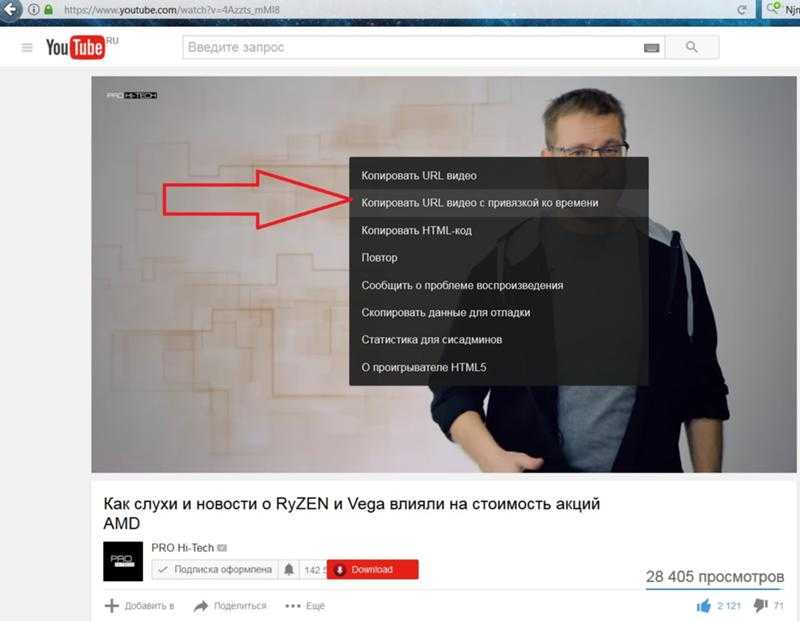 03.2022
03.2022
;
Поделиться
СВЕЖИЕ СТАТЬИ
Другие материалы из этой рубрики
Не пропускайте новые статьи
Подписывайтесь на соцсети
Делимся новостями и свежими статьями, рассказываем о новинках сервиса
Статьи почтой
Раз в неделю присылаем подборку свежих статей и новостей из блога. Пытаемся шутить, но получается не всегда
Оставляя свой email, я принимаю Политику конфиденциальностиНаш юрист будет ругаться, если вы не примете 🙁
Как запустить email-маркетинг с нуля?
В бесплатном курсе «Rock-email» мы за 15 писем расскажем, как настроить email-маркетинг в компании. В конце каждого письма даем отбитые татуировки об email ⚡️
*Вместе с курсом вы будете получать рассылку блога Unisender
Оставляя свой email, я принимаю Политику конфиденциальностиНаш юрист будет ругаться, если вы не примете 🙁
Загрузка фото и видео в карточку товара
Как добавить фото в карточку товара
Товары начнут продаваться на Ozon, только когда добавите для них фото. Позиции без изображений не попадают в продажу — такие карточки можно найти в разделе Товары и цены → Список товаров → Без фото.
Позиции без изображений не попадают в продажу — такие карточки можно найти в разделе Товары и цены → Список товаров → Без фото.
Какие фото подходят для карточки
Как добавить образец цвета в карточку товара
Образец цвета можно добавить не для всех категорий
Если товар представлен в нескольких оттенках, загрузите изображения с образцом цвета. Тогда на сайте в переключателе цветов вместо стандартных кружков появятся миниатюрные изображения — например, фрагмент рисунка на товаре, мазок краски или помады.
Образец цвета может быть один для каждого товара.
Как добавить образец цвета:
Как добавить фото сразу к нескольким товарам
В разделе Товары и цены → Загрузить изображения можно добавить до 5000 изображений за раз. Система может сама привязать их к товарам:
- по артикулу товара, штрихкоду или названию — используйте, чтобы добавить несколько фото в одну карточку,
- по артикулу фото — удобно, когда нужно загрузить одно фото для разных товаров.

Детали по загруженным фото, черновики и ошибки можно будет посмотреть в блоке История загрузок на странице Товары и цены → Загрузить изображения.
Как работать с черновиками
Если вы прервали работу с фото и сохранили черновик — его можно будет найти в Истории загрузок и отредактировать в течение 24 часов. Для этого:
- Откройте раздел Товары и цены → Загрузить изображения.
- В Истории загрузок выберите черновик, нажмите на ⋮ и выберите Редактировать черновик.
- Выберите, что делать с фотографиями и нажмите Применить.
Как добавлять фото через API
Ozon Seller API — программный интерфейс для работы с маркетплейсом Ozon. Он даёт возможность автоматически обмениваться большим объёмом информации между вашей системой и площадкой. Как работать с API
Узнать подробнее о том, как добавлять изображения через API, можно из документации.
Как работать с изображениями в списке товаров
Вы можете посмотреть, какие изображения есть у ваших товаров. Для этого:
- Откройте раздел Товары и цены → Список товаров.
- Нажмите на заголовок столбца Фото и отметьте Фото с карточки. Система отобразит изображения в порядке, указанном на карточке товара. Последнее в списке — образец цвета.
- Наведите курсор на изображение, чтобы посмотреть его название.
Как добавить видео в карточку товара
Как добавить видеообложку
Что такое видеообложка
Это короткое видео, которое можно добавить вместо главного фото в карточку товара. Какое видео подходит для видеообложки
Как проигрывается видеообложка, зависит от того, где её увидел покупатель.
| В карточке | На страницах выдачи поиска и категорий | |
|---|---|---|
| На сайте | Проигрывается, когда включит покупатель. Показываем ролик целиком. Показываем ролик целиком. |
|
| В приложении | Весь ролик проигрывается автоматически, повторяется бесконечно. |
Как загрузить видеообложку в карточку товара
Как работать с медиа в XLS-шаблоне
Вы можете загрузить товары в XLS-шаблоне без медиа, а позже добавить в личном кабинете:
- фото — через карточку товара или раздел Загрузить изображения,
- видео — через карточку товара.
Подробнее о загрузке через XLS-шаблон и онлайн-таблицы
Как добавить фото через шаблон
- Откройте шаблон через XLS-файл и онлайн-таблицу.
- На вкладке Шаблон для поставщика заполните поле Ссылка на главное фото — можно добавить только одну ссылку, остальные система не распознает.
 Каким должно быть главное фото и ссылка на него
Каким должно быть главное фото и ссылка на него - В поле Ссылки на дополнительные фото укажите адреса через запятую или укажите каждую с новой строки. Можно добавить ссылку на папку на Яндекс.Диске. Какими должны быть дополнительные фото и ссылки на них
- Загрузите XLS-файл или сохраните онлайн-таблицу и дождитесь прохождения модерации.
Если вы не укажете ссылку на главное фото, выберем его из дополнительных. В этом случае товар переместится на вкладку Товары и цены → Требует доработки.
Подробнее о требованиях к изображениям и ссылкам
Как заменить фото через шаблон
Перейдите на вкладку Товары и цены → Список товаров.
Выберите товары, для которых вы хотите отредактировать фото.
Нажмите Действия и выберите Скачать шаблон.
Нажмите на иконку загрузки.
В окне Менеджер загрузок найдите нужный файл и скачайте.
 Мы формируем шаблоны под каждый запрос и храним их 2 дня.
Мы формируем шаблоны под каждый запрос и храним их 2 дня.Отредактируйте список фотографий: добавьте новые, замените или удалите старые ссылки.
Загрузите обновлённый шаблон в разделе Товары и цены → Загрузить товары через шаблон Ozon.
Если у товара возникли ошибки, скачайте отчёт с описанием ошибок в разделе Товары → История обновлений. В отчёте будут указаны ссылки на фото, которые вы добавляли при загрузке товара.
Также товар с ошибкой в фото можно найти в списке товаров во вкладках С ошибками / Требует доработки / Без фото.
Как добавить и заменить фото 360 через шаблон
Откройте шаблон через XLS-файл и онлайн-таблицу.
На вкладке Шаблон для поставщика в поле Ссылки на фото 360 добавьте:
- ссылку на папку с изображениями,
- ссылки на каждое фото отдельно в нужном порядке.
Добавьте от 36 до 70 изображений.
 Мы рекомендуем загружать изображения с файлообменников — например, с Яндекс.Диска. Не используйте сервисы Dropbox и Google.Диск. Подробнее о загрузке фото 360 и требованиях к ним
Мы рекомендуем загружать изображения с файлообменников — например, с Яндекс.Диска. Не используйте сервисы Dropbox и Google.Диск. Подробнее о загрузке фото 360 и требованиях к нимЗагрузите XLS-файл или сохраните онлайн-таблицу. Дождитесь прохождения модерации.
Как добавить видео через шаблон
Какие видео подходят для карточки
Откройте шаблон через XLS-файл и онлайн-таблицу.
Перейдите на вкладку Озон.Видео. Укажите ссылку на видео с Youtube, Яндекс.Диска или из другой карточки своего товара. Чтобы добавить несколько роликов, укажите каждую ссылку с новой строки.
- С Youtube и Яндекс.Диска добавляйте видео, которого ещё нет в ваших карточках. Скачаем ролик, чтобы он надёжно хранился на сайте Ozon и быстрее открывался у покупателей. Создадим прямую ссылку на видео, чтобы вы могли использовать его для нескольких товаров и не ждать загрузки.
- С Ozon добавляйте видео, которое уже есть в других ваших карточках — ролик загрузится моментально.
 Как скопировать видео из другой карточки
Как скопировать видео из другой карточки
Загрузите XLS-файл или сохраните онлайн-таблицу.
Перед публикацией проверяем каждое видео — если оно нарушает наши требования, товар будет продаваться, но попадёт на вкладку С ошибками.
Как добавить видеообложку через шаблон
Что такое видеообложка
Откройте шаблон через XLS-файл и онлайн-таблицу.
Перейдите на вкладку Озон.Видеообложка. Укажите ссылку на видео на Яндекс.Диске или из другой карточки своего товара.
- С Яндекс.Диска добавляйте видео, которого ещё нет в ваших карточках. Скачаем ролик, чтобы он надёжно хранился на сайте Ozon и быстрее открывался у покупателей. Создадим прямую ссылку на видео, чтобы вы могли использовать его для нескольких товаров и не ждать загрузки.
- С Ozon добавляйте видео, которое уже есть в других карточках — ролик загрузится моментально. Как скопировать видео из другой карточки
Загрузите XLS-файл или сохраните онлайн-таблицу.

Перед публикацией проверяем каждое видео — если оно нарушает наши требования, товар будет продаваться, но попадёт на вкладку С ошибками.
Как скопировать видео из другой карточки
- Перейдите на вкладку Товары и цены → Список товаров.
- Найдите товар, у которого есть нужное видео.
- Нажмите Действия и выберите Скачать шаблон.
- Нажмите на иконку загрузки. В окне Менеджер загрузок скачайте нужный шаблон.
- Откройте вкладку Озон.Видео или Озон.Видеообложка и скопируйте ссылку.
Как добавить медиа через приложение Ozon Seller
Функция доступна только в приложении для iOS.
Пока в приложении нет возможности создать новую карточку. Добавить медиа можно только для существующего товара:
- Откройте в приложении вкладку Товары.
- Выберите нужную карточку.
- Нажмите в разделе О товаре.

- Добавьте фото, образец товара и rich-контент.
- Нажмите Применить.
Подробнее о работе с товарами в приложении
Видео
Перенос с YouTube в Музыку ВКонтакте (Музыка ВКонтакте/БУМ)
Перенос всех ваших плейлистов, песен и любимых альбомов с Ютуба в Музыку ВКонтакте (Музыка ВКонтакте/БУМ). С FreeYourMusic вы можете перенести плейлист за несколько простых шагов, не платя 💰💰💰 за долгосрочную подписку.
Загрузить Windows
Загрузить Linux
Загрузить Linux
Мы также доступны на
AndroidiOSmacOSWindows
Кредитная карта 💳 не требуется
Как перенести
плейлист YouTube в VK Music
После того, как вы установите FreeYourMusic, это позволит вам
легко перенести вашу музыкальную библиотеку
Выберите YouTube в качестве источника
Используйте вашу текущую платформу YouTube в качестве источника и начните переносить плейлисты с FreeYourMusic.
Как перенести
плейлист YouTube в VK Music
После того, как вы установите FreeYourMusic, это позволит вам
легко перенести вашу музыкальную библиотеку
Выберите VK Music в качестве места назначения
Выберите VK Music в качестве платформы, на которой вы хотите создать новый плейлист. Все, что вам нужно сделать, это всего лишь одно нажатие кнопки!
Как перенести
плейлист YouTube в VK Music
После того, как вы установите FreeYourMusic, это позволит вам
легко перенести вашу музыкальную библиотеку
Выберите плейлисты для переноса из сервиса YouTube в VK Music и выберите всю музыку, которую хотите переместить.
Как перенести
плейлист YouTube в VK Music
После того, как вы установите FreeYourMusic, это позволит вам
легко перенести вашу музыкальную библиотеку
Подтвердите свои действия и готово!
Передача завершена. Ваши песни и плейлисты с YouTube перемещены в VK Music, и вы можете начать пользоваться своим новым сервисом потоковой передачи музыки.
Ваши песни и плейлисты с YouTube перемещены в VK Music, и вы можете начать пользоваться своим новым сервисом потоковой передачи музыки.
Загрузить сейчас
Вы когда-нибудь задумывались 🤔 каково это использовать другие сервисы потоковой передачи музыки?
Создание новых списков воспроизведения с нуля может быть 😩😭😤 и занимать много времени… С FreeYourMusic это никогда не было проще.
Этот простой инструмент поможет вам сэкономить ⏳ при переходе с YouTube на Музыку ВКонтакте (VKontakte Music/BOOM). В отличие от любых других приложений, с FreeYourMusic вы можете бесплатно перенести все свои музыкальные плейлисты на новую платформу, не покупая ежемесячную подписку.
Загрузите наше приложение для iOS, Android или настольного устройства и откройте для себя самый простой способ перемещения ваших любимых музыкальных плейлистов и альбомов.
Загрузить Windows
Загрузить Linux
Загрузить Linux
Мы также доступны на
AndroidiOSmacOSWindows
Вы когда-нибудь задумывались 🤔 каково это использовать другие сервисы потоковой передачи музыки?
Создание новых списков воспроизведения с нуля может быть 😩😭😤 и занимать много времени. .. С FreeYourMusic это никогда не было проще.
.. С FreeYourMusic это никогда не было проще.
Этот простой инструмент поможет вам сэкономить ⏳ при переходе с YouTube на Музыку ВКонтакте (VKontakte Music/BOOM). В отличие от любых других приложений, с FreeYourMusic вы можете бесплатно перенести все свои музыкальные плейлисты на новую платформу, не покупая ежемесячную подписку.
Загрузите наше приложение для iOS, Android или настольного устройства и откройте для себя самый простой способ перемещения ваших любимых музыкальных плейлистов и альбомов.
Загрузить Windows
Загрузить Linux
Загрузить Linux
Мы также доступны для
AndroidiOSmacOSWindows
Есть вопросы?
Сколько плейлистов и песен я могу переместить одновременно?
Доступны две версии нашего приложения — бесплатная и премиум. Если вы используете бесплатную версию нашего приложения, вы можете перемещать один плейлист за сеанс. Вы также можете купить полную версию FreeYourMusic, которая даст вам доступ к неограниченной передаче за сеанс. Вы платите только один раз и получаете пожизненные обновления и поддержку.
Вы платите только один раз и получаете пожизненные обновления и поддержку.
Сколько времени займет перевод YouTube в VK Music (Музыка ВКонтакте/БУМ)?
Всего несколько кликов! Начните с выбора YouTube в качестве исходной музыкальной платформы, а затем выберите следующий пункт назначения — стриминговый сервис VK Music (VKontakte Music / BOOM). Как только вы выберете свои плейлисты и альбомы для процесса переноса, FYM перенесет их в течение нескольких минут или меньше.
Могу ли я использовать платформу YouTube в качестве источника для переноса моей библиотеки в VK Music (VKontakte Music / BOOM)?
Конечно. FreeYourMusic поддерживает самые популярные музыкальные сервисы. Вы можете передавать музыку из Amazon Music, Apple Music, Deezer, Pandora, SoundCloud, Spotify, Tidal, YouTube, YouTube Music, Napster, Qobuz, QQ Music (QQ 音乐), Yandex Music, VK Music (VKontakte Music/BOOM), Anghami , Zvuk (Звук), Gaana, JioSaavn, Resso, Boomplay, Резервное копирование файлов (Excel/CSV) — все, что вам нужно сделать, это выбрать плейлист, который вы хотите переместить, а затем позволить FYM переместить его в место назначения.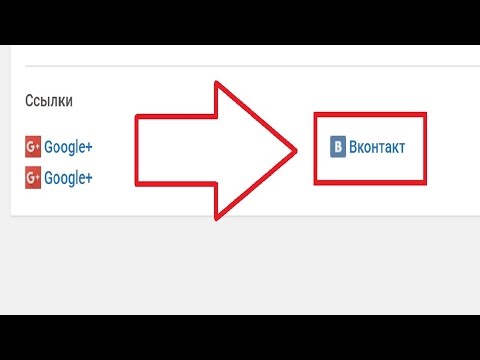
Войдите в мир музыки с совершенно новым уровнем доступности
Download Windows
Download Linux
Download Linux
We’re also available on
AndroidiOSmacOSWindows
FreeYourMusic is available on all major operating systems:
- iOS
- Android
- Windows
- macOS
- Linux
Другие поддерживаемые службы
Они говорят о нас!
Загрузчик видео со всех платформ — 16 октября 2022 г.
Вот как скачать видео из любого из следующих источников.
9GAG, Akıllı TV, Bandcamp, Bilibili, Bitchute, Blogger, BluTV, Buzzfeed, Dailymotion, Douyin, ESPN, Facebook, Febspot, Flickr, Gaana, Ifunny, IMDB, Imgur, Instagram, Izlesene, Kickstarter, Kwai, Likee , LinkedIn, Mashable, Mixcloud, MxTakatak, Ok.ru, Periscope, Pinterest, PuhuTV, Reddit, Rumble, Share Chat, Soundcloud, Streamable, TED, Telegram, Tiktok, Tumblr, Twitch, Twitter, Vimeo, ВКонтакте, YouTube.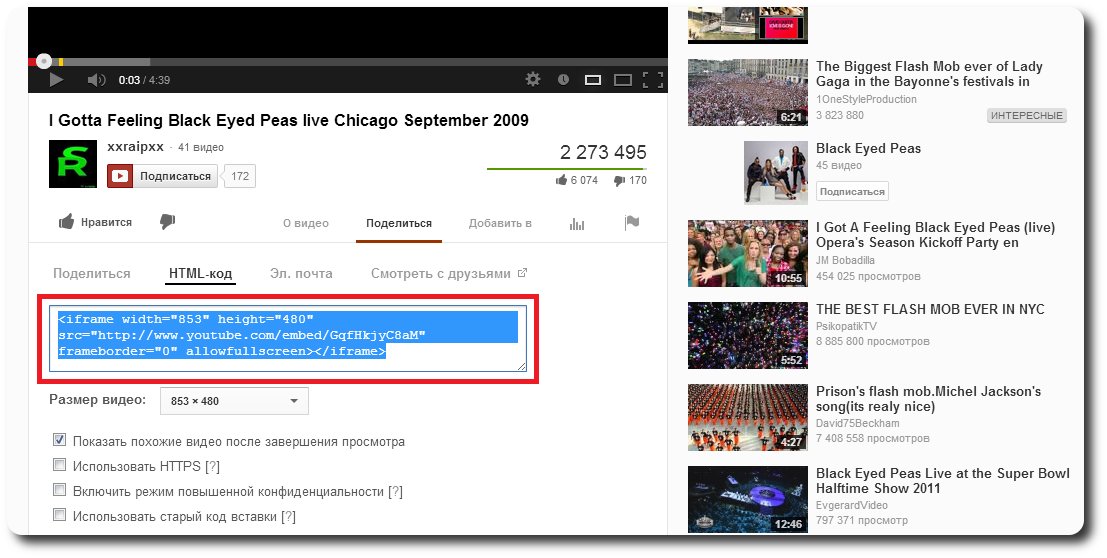
Скопируйте URL-адрес или ссылку на видео. Вставьте его в поле URL-адреса видео выше, после чего нажмите кнопку загрузки. Видео начнет скачиваться через мгновение.
YouTube сейчас самый популярный видеохостинг и второй по популярности сайт в мире. Тем не менее, его функциональность ограничена всякий раз, когда вы пытаетесь загрузить видео с YouTube. SaveFrom Helper предлагает самый быстрый способ загрузки видео с Youtube в формате mp4 и mp3 бесплатно и без ограничений. Видео можно скачивать в форматах SQ, HD, FullHD, 2k и 4k — в зависимости от исходного качества загружаемого видео. Мы считаем, что SaveFrom теперь является одним из самых удобных доступных загрузчиков YouTube. Просто воспользуйтесь нашим загрузчиком видео один раз, чтобы загрузить любое видео или аудио с YouTube на свой ПК или мобильное устройство, и убедитесь в этом сами!
Как скачать видео с YouTube онлайн?
- Откройте YouTube.com и перейдите к видео, которое хотите скачать
- Выберите нужный формат (MP3, MP4, WEBM, 3GP)
- нажмите кнопку «Скачать», чтобы сохранить видео
- Теперь вы можете наслаждаться видео и плейлистами в автономном режиме! Работает в Chrome, Firefox или любом другом браузере.

Как конвертировать видео с YouTube в MP4?
- Если вы хотите скачать любое видео с Youtube в формате mp4, вам необходимо использовать загрузчик Televzr.
- Если вы используете Ummy, под видео появятся кнопки «HD через Ummy» или «MP3 через Ummy».
- После того, как вы установили загрузчик Youtube на Mac или ПК, вы увидите кнопку «Скачать» под каждым видео, предлагающую сохранить HD или mp3.
- Этот метод работает со всеми версиями Windows и Mac OS.
Способ 2 Скачать видео с YouTube через SS youtube.com
Как сохранить фильмы без надстройки YouTube Video Downloader?
Верите ли вы, что загрузка видео с YouTube онлайн может быть выполнена без надстройки?
- Просто добавьте «ss» к URL-адресу видео, чтобы запустить загрузчик Youtube.
- Через некоторое время начнется загрузка.
Пример:
Исходный URL:
youtube.com/embed/YOcmSsBfafg?feature=oembed» frameborder=»0″ allow=»accelerometer; autoplay; clipboard-write; encrypted-media; gyroscope; picture-in-picture» allowfullscreen=»»>
URL с ss: https://ssyoutube.com/watch?v=YOcmSsBfafg
Метод 3. Начните загрузку видео с YouTube, добавив веб-сайт «sfrom.net/» или «savefrom.net/»
Как сохранить видео с любой другой веб-страницы?
У вас есть видео, размещенное на другом сайте, и вы хотите его загрузить?
Используя веб-сайт загрузчика SaveFrom.Net Youtube, вы можете сохранять видео не только с основных веб-сайтов для обмена видео, таких как TikTok или Instagram, но и с 99% всех веб-страниц, на которых есть видео. Просто добавьте «sfrom.net/» или «savefrom.net/» перед URL-адресом веб-сайта и нажмите Enter. Так вы увидите список с прямыми ссылками на все видео, размещенные на этом веб-ресурсе.
Метод 4 Скачивание видео с YouTube с помощью SaveFrom.net
Загрузка видео с YouTube с помощью SaveFrom.
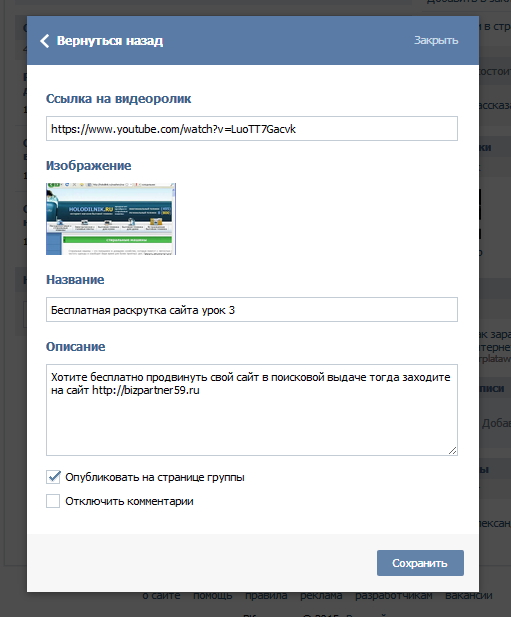 net
net- Откройте веб-сайт загрузки видео SaveFrom.net с Youtube и введите URL-адрес видео в соответствующее поле в верхней части страницы.
- Нажмите «Загрузить», и вы увидите список со всеми доступными ссылками.
- Выберите нужный формат и получите нужный файл.
- Вот так просто!
- Также вы можете загрузить приложение Savefrom.net и использовать его на своем телефоне.
- Ютуб
- Сохранить из Сети
- Загрузчик YouTube
- Ютуб в мп3
- Y2mate
- Видео на YouTube
- Genyoutube
- Ютуб Студия
- Ютуб Перейти
- Сохранить из сети
- Приложение YouTube
- Конвертер Youtube Mp3
- Y2 Mate Com
- Фильмы на YouTube
- Скачать приложение с YouTube
- Ютубмузыка
- Скачать Youtube Перейти
- БиБиСи Хауса Ютуб
- Загрузчик с YouTube в Mp3
- Конвертер Ютуб
- Ютуб Mp4
- Tubemate
- Джейк Пол
- Логан Пол
- Джеймс Чарльз
- Студия Yt
- Yt в Mp3
- Открыть Ютуб
- Сснайпервольф
- Ютуб Премиум
- Пьюдипай
- Мистер Зверь
- Ввв Ютуб
- Кси
- Джавед Карим
- Ютуб-канал
- Yt1s
- Чад Херли
- Техноблейд
- Главная Ютуб
- ЮтубТВ
- Конвертер Youtube Mp4
- Афмау
- Ютуб Apk
- Tubemate Скачать
- Полный фильм
- Y2mate Скачать
- Лиза Коши
- Tubemate Apk
- Преобразователь клипов
- Сохранить с YouTube
- Мой Ютуб
- Музыкальные клипы на Youtube
- Конвертер видео YouTube
- Загрузчик Youtube онлайн
- Приложение для загрузки видео с YouTube
- Скачать видео с YouTube онлайн
- MP3-конвертер
- Загрузчик Youtube Apk
- Студия YouTube Creator
- Ютуб-шорты
- Загрузка музыки с YouTube
- Самое просматриваемое видео на Youtube
- Y2mate Mp3 Скачать
- Ютубдети
- Открыть видео на Youtube
- Скачать аудио с YouTube
- Бесплатные фильмы на Youtube
- Войти на YouTube
- Загрузчик Youtube для ПК
- Кокомелон Песни
- Создать канал на Youtube
- Музыка
- Y2mate Скачать видео
- Детские стишки Кокомелон
- Преобразовать
- Сохранить видео
- Преобразование видео с YouTube в MP3
- Youtube Go Apk Скачать
- Фильмы на Youtube Full
- Download Video Youtube Mp4
- Загрузка приложения Youtube для ПК
- Xxcombo_Proxx Фильм 2018 Ютуб
- Мои видео на Youtube
- Создать аккаунт на YouTube
- Приложение Youtube Go
- Вход в студию Youtube
- Загрузка видео на YouTube
- Последние фильмы йоруба 2021
- Последние нигерийские фильмы 2021
- Загрузчик Youtube для Windows
- Youtube Video Downloader Скачать бесплатно
- Последние нигерийские фильмы
- Установка приложения Youtube
- Войти на YouTube
- Йоруба Фильмы 2021
- Youtube Mp3 Download Online
- Скачать и установить Youtube
- U-образные трубки
О Youtube
YouTube — американская платформа для обмена видео и социальных сетей со штаб-квартирой в Сан-Бруно, Калифорния.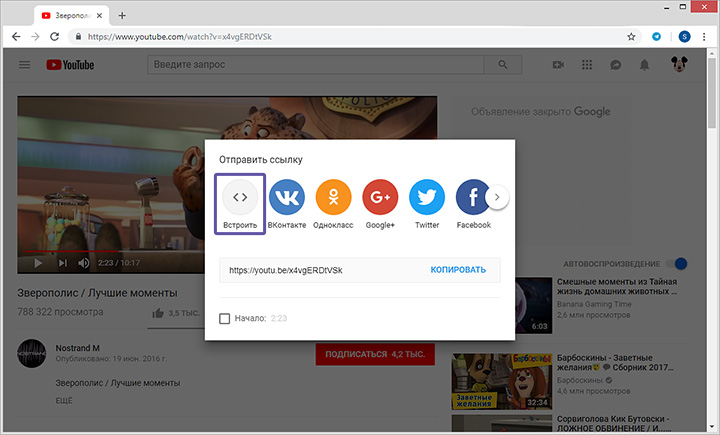 Он был запущен 14 февраля 2005 года Стивом Ченом, Чадом Херли и Джаведом Каримом. В настоящее время он принадлежит Google и является вторым по посещаемости веб-сайтом после Google Search. YouTube насчитывает более 2,5 миллиардов пользователей в месяц, которые в совокупности просматривают более одного миллиарда часов видео каждый день. По состоянию на май 2019 года видео загружалось со скоростью более 500 часов контента в минуту.
Он был запущен 14 февраля 2005 года Стивом Ченом, Чадом Херли и Джаведом Каримом. В настоящее время он принадлежит Google и является вторым по посещаемости веб-сайтом после Google Search. YouTube насчитывает более 2,5 миллиардов пользователей в месяц, которые в совокупности просматривают более одного миллиарда часов видео каждый день. По состоянию на май 2019 года видео загружалось со скоростью более 500 часов контента в минуту.
В октябре 2006 года, через 18 месяцев после публикации первого видео и 10 месяцев после официального запуска, YouTube был куплен Google за 1,65 миллиарда долларов. Право собственности Google на YouTube расширило бизнес-модель сайта, расширившись от получения дохода только от рекламы до предложения платного контента, такого как фильмы и эксклюзивный контент, созданный YouTube. Он также предлагает YouTube Premium, платную подписку для просмотра контента без рекламы. YouTube также разрешил авторам участвовать в программе Google AdSense, которая направлена на получение большего дохода для обеих сторон.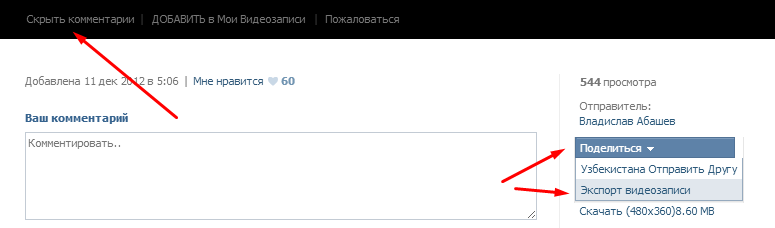 YouTube сообщил о доходах в размере 19 долларов США.0,8 миллиарда в 2020 году. В 2021 году годовой доход от рекламы на YouTube увеличился до 28,8 миллиарда долларов.
YouTube сообщил о доходах в размере 19 долларов США.0,8 миллиарда в 2020 году. В 2021 году годовой доход от рекламы на YouTube увеличился до 28,8 миллиарда долларов.
После покупки Google YouTube расширился за пределы основного веб-сайта до мобильных приложений, сетевого телевидения и возможности связи с другими платформами. Категории видео на YouTube включают музыкальные клипы, видеоклипы, новости, короткометражные фильмы, художественные фильмы, документальные фильмы, аудиозаписи, трейлеры к фильмам, тизеры, прямые трансляции, влоги и многое другое. Большая часть контента создается отдельными лицами, в том числе в сотрудничестве между пользователями YouTube и корпоративными спонсорами. Известные медиа-корпорации, такие как Disney, Paramount и Warner Bros. Discovery, также создали и расширили свои корпоративные каналы YouTube для рекламы более широкой аудитории.
YouTube оказал беспрецедентное социальное влияние, влияя на популярную культуру и интернет-тенденции, а также создавая знаменитостей-мультимиллионеров. Несмотря на весь свой рост и успех, YouTube подвергался широкой критике. Критика YouTube включает использование веб-сайта для распространения дезинформации, проблем с авторскими правами, регулярных нарушений конфиденциальности его пользователей, включения цензуры и создания угрозы безопасности и благополучию детей.
Несмотря на весь свой рост и успех, YouTube подвергался широкой критике. Критика YouTube включает использование веб-сайта для распространения дезинформации, проблем с авторскими правами, регулярных нарушений конфиденциальности его пользователей, включения цензуры и создания угрозы безопасности и благополучию детей.
Полное руководство по загрузке видео с YouTube путем изменения URL-адреса
Насколько нам известно, YouTube является одним из самых обширных видеосервисов в мире. Это позволяет пользователям делиться своей жизнью, загружая ее на эту платформу и позволяя публике смотреть ее. С другой стороны, если вы не являетесь создателем контента, вы все равно можете использовать его для потоковой передачи видео в образовательных или развлекательных целях. Со всем превосходным контентом, который мы можем найти из этого, признаем это или нет, мы также хотим загружать видео, особенно если это видео является учебным типом, и вы хотите просмотреть и попробовать его в автономном режиме. В соответствии с этим мы предложим вам способы загрузки видео с YouTube, изменив URL-адрес и используя настольный инструмент.
В соответствии с этим мы предложим вам способы загрузки видео с YouTube, изменив URL-адрес и используя настольный инструмент.
Навигация по содержимому
Различные способы изменения URL-адреса для загрузки видео с YouTube
Хотите сэкономить данные и время при загрузке видео? Тогда вместо того, чтобы загружать инструмент, почему бы не попробовать изменить URL-адрес YouTube, чтобы загрузить и сохранить его на своих устройствах? При этом вот 3 различных способа загрузки видео с YouTube путем изменения URL-адреса, чтобы вы могли удобно загружать видео, которые вам нравятся, с YouTube и смотреть заблокированное видео на YouTube.
Совет №1: Добавьте «ss» к ссылке на YouTube
- Первый шаг к выполнению трюка с загрузкой ссылок на YouTube — это перейти на YouTube и найти видео.
- Загрузите видео с YouTube, изменив URL-адрес ss. Обязательно поместите «ss» перед «YouTube».
- Если все в порядке, он направит вас на сайт онлайн-инструмента.
 И оттуда подождите, пока приложение обработает ссылку.
И оттуда подождите, пока приложение обработает ссылку. - Нажмите кнопку «Загрузить», чтобы выбрать качество видео. Наконец, снова нажмите «Загрузить».
Пример:
Исходная ссылка: https:// youtube.com/watch?v=_JuVn0-zD2c
Измененная ссылка: https://ssyoutube.com/watch?v=_JuVn0-zD2c
Совет №2: Замените слово «youtube» на «youpak»
- Чтобы изменить ссылку для загрузки видео с YouTube, выполните поиск видео на YouTube.
- Щелкнув по нужному видео, измените «youtube» на адресную строку и нажмите Enter.
- На сайте нажмите «Нажмите здесь, чтобы загрузить это видео». Оттуда выберите формат видео, и файл автоматически начнет загрузку.
Пример:
Исходная ссылка: https://youtube.com//watch?v=_JuVn0-zD2c
Измененная ссылка: https://youpak.com/watch?v=_JuVn0-zD2c
Совет № 3: Вставьте «pp» после «youtube»
- Чтобы сохранить это видео с помощью трюка со ссылкой на скачивание с YouTube, перейдите на сайт YouTube и найдите видео.

- Поместите «pp» после «youtube» в адресную строку.
- После этого сайт автоматически проанализирует видео. Оттуда нажмите кнопку «Загрузить» рядом с вашим предпочтительным разрешением.
- После процесса загрузки вы можете воспроизводить YouTube в VLC.
Пример:
Исходная ссылка: https://youtube.com/watch?v=_JuVn0-zD2c
Измененная ссылка: https://youtubepp.com/watch?v=_JuVn0-zD2c
Совет № 4: Вставьте «pwn» после «youtube»
- Чтобы начать трюк со ссылкой для загрузки видео с YouTube, посетите официальный сайт YouTube и выполните поиск видео.
- Вставьте «pwn» после «youtube» в адресную строку.
- Затем вы будете перенаправлены к загрузчику видео. Затем выберите формат, в котором вы хотите сохранить видео, затем нажмите кнопку «Загрузить» рядом с выбранным разрешением.
- Наконец дождитесь загрузки файла.
Пример:
Исходная ссылка: https://youtube.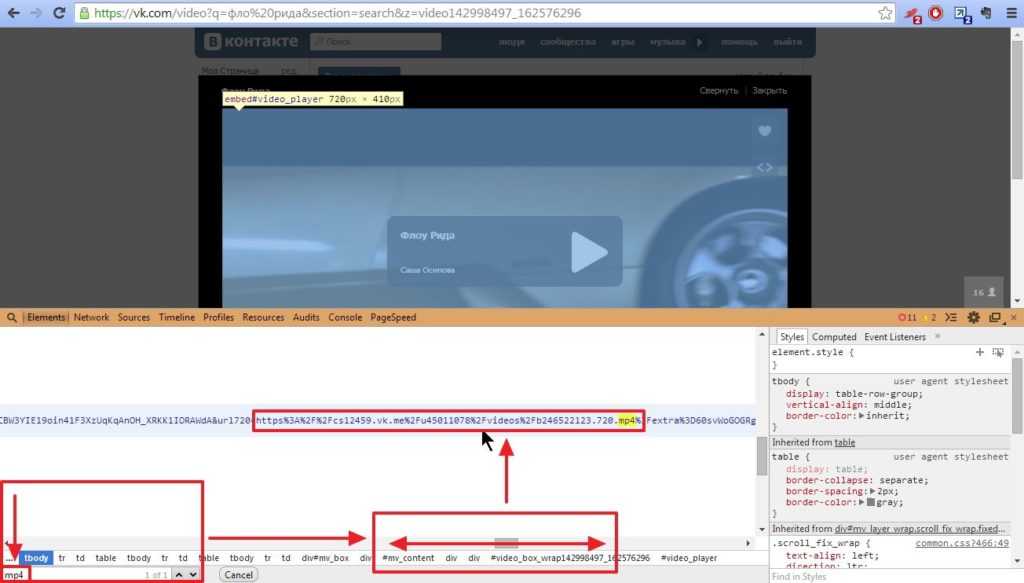 com//watch?v=_JuVn0-zD2c
com//watch?v=_JuVn0-zD2c
Измененная ссылка: https://pwnyoutube.com//watch?v=_JuVn0-zD2c
Профессиональный настольный инструмент для загрузки видео с YouTube
Как видите, процесс смены ссылки на YouTube для загрузки направит вас на внешние сайты; тогда как вы можете сделать последний штрих перед их загрузкой. Хотя загрузка видео с YouTube путем изменения приведенных выше методов ссылки действительно полезна, бывают случаи, когда эти советы, к сожалению, не работают, как всегда. Иногда вы не можете загружать видео с YouTube с помощью загрузчика YouTube. И с этой дилеммой мы предложим вам еще одно решение, которое, несомненно, даст вам простой способ, кроме изменения ссылки для загрузки видео с YouTube.
AceThinker Video Keeper — это жемчужина в Интернете, которую вы должны попробовать. У него есть что предложить, и вы удивитесь тому, как это работает в качестве загрузчика видео с YouTube. Он позволяет быстро загружать видео в формате HD 720P, 1080P и даже 4K, что обеспечит вам четкий просмотр даже на большом экране. Кроме того, вы также можете сохранять видео сразу, используя функцию «Пакетная загрузка». И вам не нужно добавлять или изменять URL-адрес для загрузки видео с YouTube, потому что это программное обеспечение поддерживает только метод копирования и вставки URL-адреса. Так просто, теперь вы можете повторно смотреть эти видео в любое время. Вот дополнительные функции, которыми обладает этот инструмент, и чтобы начать использовать этот инструмент, выполните следующие действия.
Кроме того, вы также можете сохранять видео сразу, используя функцию «Пакетная загрузка». И вам не нужно добавлять или изменять URL-адрес для загрузки видео с YouTube, потому что это программное обеспечение поддерживает только метод копирования и вставки URL-адреса. Так просто, теперь вы можете повторно смотреть эти видео в любое время. Вот дополнительные функции, которыми обладает этот инструмент, и чтобы начать использовать этот инструмент, выполните следующие действия.
Попробуйте его бесплатно
бесплатно скачать
Windows 8/10/11
Secure Download
Скачать бесплатно
Mac OS X 10,10 и выше
Secure Dow вы можете скачать MP3 в формате MP3 со скоростью 320 кбит/с с различных сайтов потоковой передачи музыки, таких как Audiomack, Soundcloud, Bandcamp и т. д.

Шаг 1 Загрузите и запустите инструмент
Нажмите кнопку загрузки, указанную выше, чтобы установить приложение. Сохраните его и запустите в соответствии с инструкциями. Затем запустите приложение, чтобы вы могли ознакомиться с инструментом.
Шаг 2 Найдите видео YouTube и скопируйте URL-адрес
Перейдите в браузер и откройте новое окно YouTube. Затем найдите видео, которое хотите загрузить, в строке поиска. После этого нажмите на видео и перейдите в адресную строку, чтобы скопировать его URL. (Обратите внимание, что даже если видео YouTube было удалено, если у вас есть URL-адрес, вы сможете загружать удаленные видео YouTube с URL-адресом.)
Шаг 3. Вставьте URL-адрес для анализа видео
Как я уже говорил, вам не нужно менять ссылку для загрузки видео с YouTube. Чтобы узнать, как это сделать, просто найдите поле «Вставить URL» и вставьте туда ссылку.

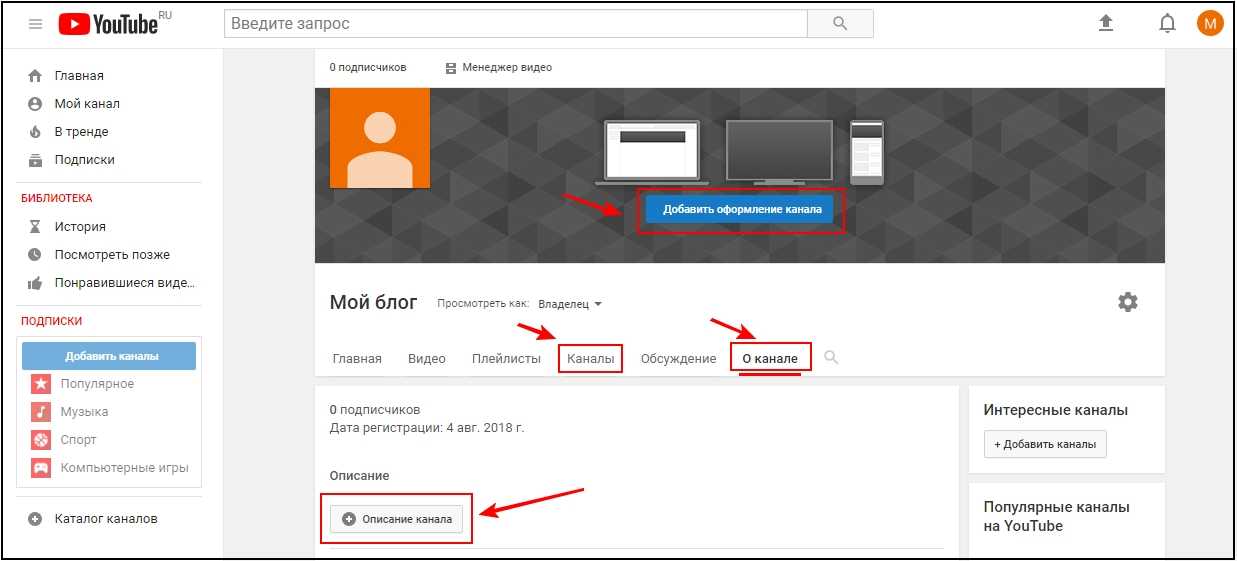
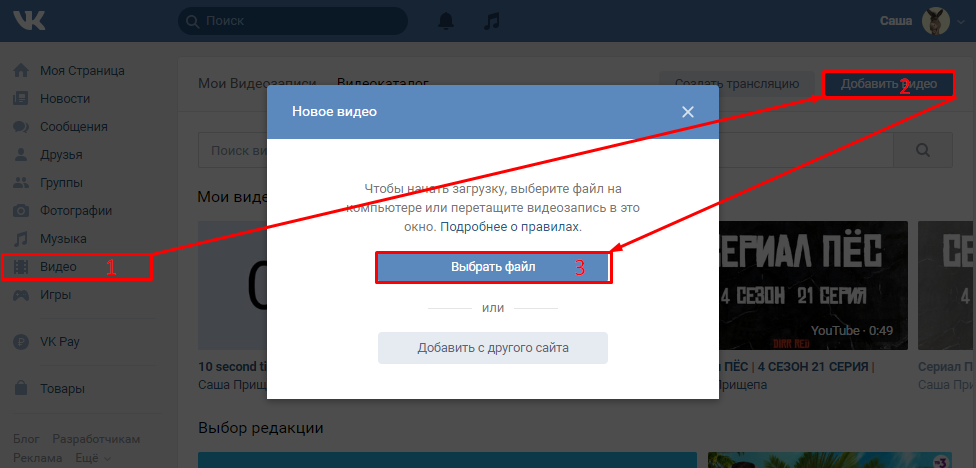 Добавлять можно несколько историй, а продолжительность каждой не должна превышать 15 секунд.
Добавлять можно несколько историй, а продолжительность каждой не должна превышать 15 секунд.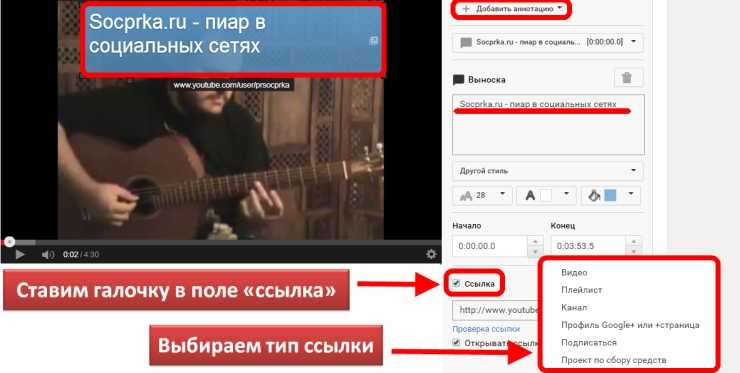 Продолжительность обработки зависит не только от вашего интернета, но и от работы Вконтакте.
Продолжительность обработки зависит не только от вашего интернета, но и от работы Вконтакте.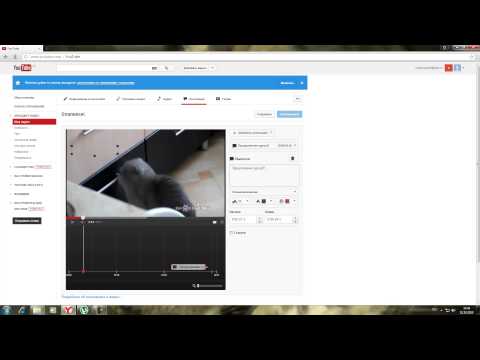 Если видео не соответствует требованиям пользовательского соглашения, ролик не «пропустят». Обычно проверка занимает от 20 минут до 24 часов. Если хотите быстрее — можно верифицировать канал.
Если видео не соответствует требованиям пользовательского соглашения, ролик не «пропустят». Обычно проверка занимает от 20 минут до 24 часов. Если хотите быстрее — можно верифицировать канал.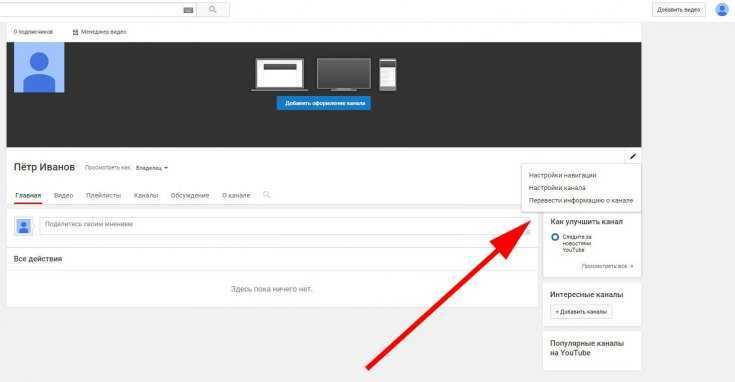
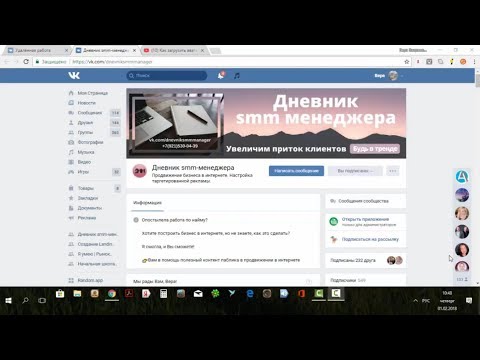 Каким должно быть главное фото и ссылка на него
Каким должно быть главное фото и ссылка на него Мы формируем шаблоны под каждый запрос и храним их 2 дня.
Мы формируем шаблоны под каждый запрос и храним их 2 дня. Мы рекомендуем загружать изображения с файлообменников — например, с Яндекс.Диска. Не используйте сервисы Dropbox и Google.Диск. Подробнее о загрузке фото 360 и требованиях к ним
Мы рекомендуем загружать изображения с файлообменников — например, с Яндекс.Диска. Не используйте сервисы Dropbox и Google.Диск. Подробнее о загрузке фото 360 и требованиях к ним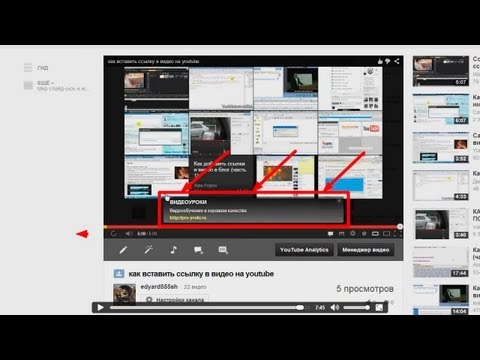 Как скопировать видео из другой карточки
Как скопировать видео из другой карточки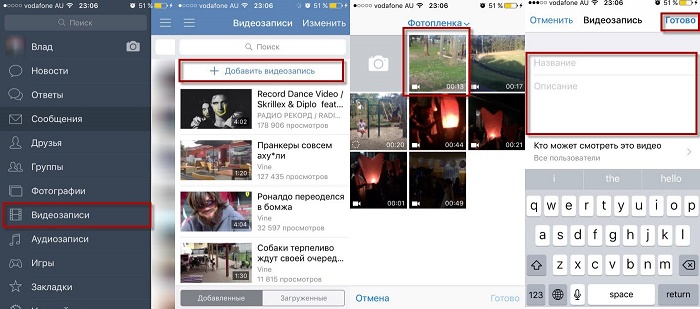

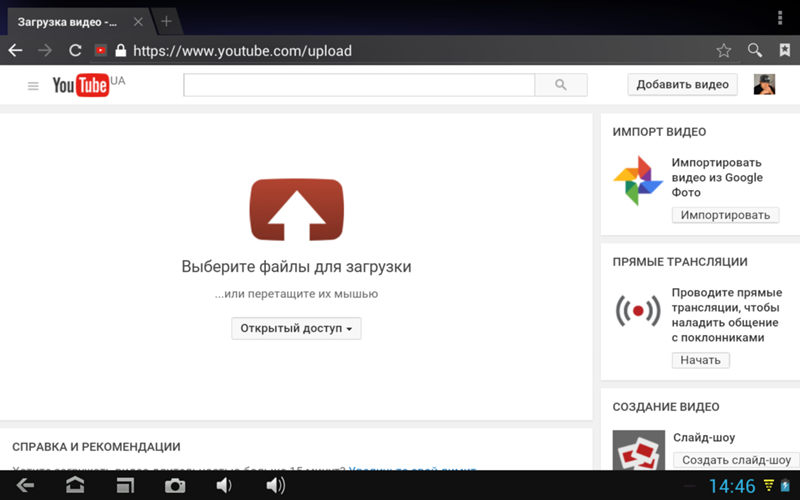
 И оттуда подождите, пока приложение обработает ссылку.
И оттуда подождите, пока приложение обработает ссылку.